- 公開日:
テレビでAmazon Prime Videoが見れない原因と改善策について
いままで、テレビでPrime Videoを見ることができていたにも関わらず急に見られなくなったということがあります。
この記事では、急に見られなくなってしまう原因と改善策について解説しています。
急なトラブルでも焦ることなく対応できるようにわかりやすく解説していますので、ぜひ参考にしてください。
テレビでPrime Videoを見れなくなる原因とは?
テレビでPrime Videoを見られなくなってしまう原因は、以下4つが考えられます。
- テレビに問題がある
- インターネット回線に問題がある
- デバイスに問題がある
- アカウントに問題がある
それぞれ解説します。見ていきましょう。
テレビに問題がある場合
スマートテレビでPrime Videoを見ている場合、急に見られなくなるなどの不具合が生じやすいです。
BRAVIA(SONY)のように再起動の機能がついている機種であれば再起動を行ってください。
VIERA(Panasonic)のように再起動の機能がついてない機種の場合などは、これから解説する方法を行ってください。
ほとんどの場合が、「一番上のコンセントを抜く」作業で改善します。全てを行う必要はありませんので、上から一つずつ行い改善したか確認をしてください。
- スマートテレビのコンセントを抜き、完全にシャットダウンして3分ほど放置し再度コンセントを入れる。
- ルーターの再起動を行う
- Prime Videoアプリのサインアウトと再サインインを行う
- アプリのアンインストールと再インストールを行う。
- スマートテレビのファームウェアアップデートを行う。アップデート方法については、取扱説明書かメーカーへ直接問い合わせて確認する
- スマートテレビのリセットを行う
インターネット回線に問題がある場合
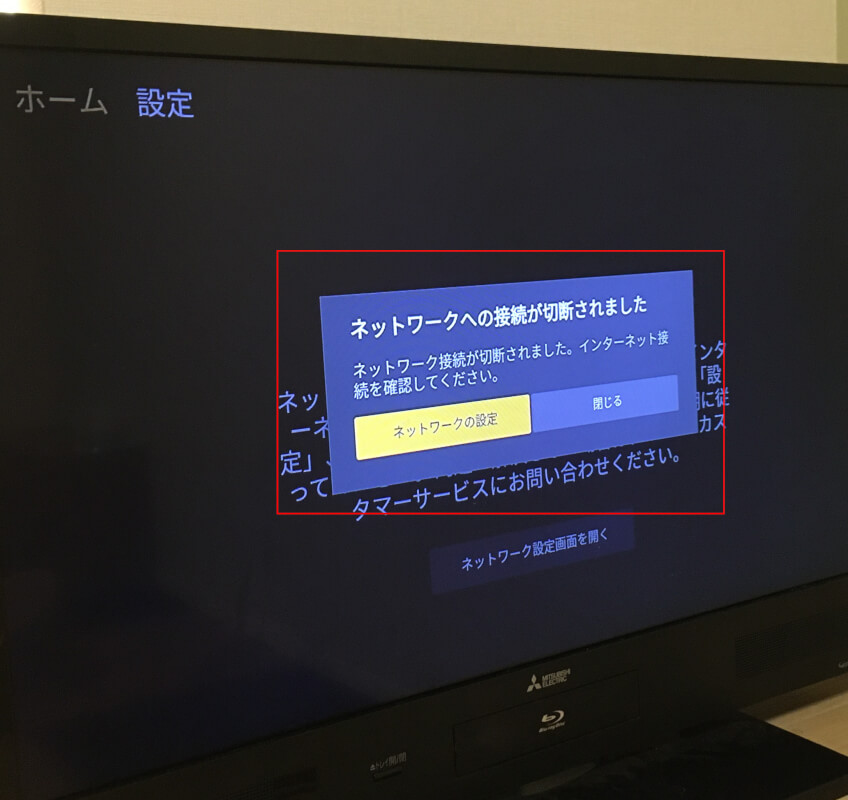
インターネット回線の問題による場合は、画像のように表示されます。
この場合、インターネット環境による問題が原因ですので、
- インターネット環境が不安定になっていないか
- テレビやデバイスとインターネットの接続がされているか
- インターネットの契約が更新されているか
などの確認をして修正してください。
デバイスに問題がある場合
テレビでPrime Videoを見るために使用しているデバイスの再起動や、テレビから抜くことを試してください。
それでも改善しなければ、デバイス本体や付属品の故障が考えられます。
例として、Fire TV Stickを使用している場合の手順を解説します。
「テレビに問題がある場合」で解説したように、上から一つずつ改善したか確認しながら行ってください。
- リモコンのソースまたは入力ボタンをFire TV Stickが接続されているHDMI端子と一致させる
- Fire TV StickをテレビのHDMI端子から取り外し、再び差し込む
- Fire TV Stickを再起動する
- USBケーブルを新しいものと交換する
- HDMIケーブルまたはHDMIハブ(別売)を新しいものと交換する
Fire TV Stickの詳細については以下のページをご確認ください。
アカウントに問題がある場合
アカウントに問題がある場合、以下のようなエラーコードが表示されます。
「2016、2021、2023、2026、2027、2028、2029、2040、2041、2043、2044、2047、2048、7035」
これはPrime Videoの支払いに問題がある場合に表示されます。支払い情報を確認し会員情報の更新を行いましょう。
これ以外のエラーコードが表示される場合は原因が異なりますので、詳細は以下のページをご確認ください。
カスタマーサービスに問い合わせる
これまで解説した方法でも改善しない場合は、カスタマーサービスに直接問い合わせてみてください。
問い合わせる方法については以下のページをご確認ください。